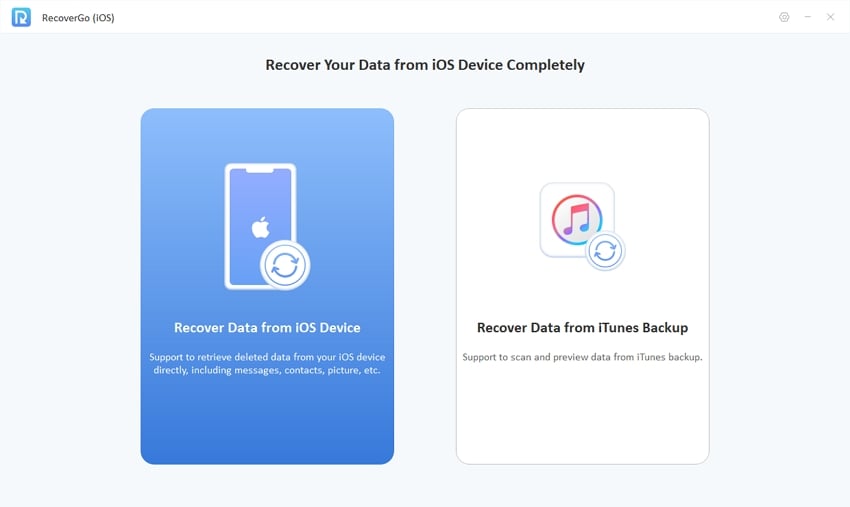
Perder fotos importantes en su iPhone puede ser devastador, especialmente cuando esas imágenes capturan recuerdos únicos. Si bien puede pensar que esas fotos eliminadas permanentemente se han ido para siempre, hay ciertas formas de recuperarlas.
¡Siga nuestra guía sobre cómo recuperar fotos eliminadas permanentemente en iPhone para recuperar sus preciosos recuerdos con facilidad!
¿Las fotos eliminadas permanentemente se han ido para siempre de un iPhone?
Cuando eliminas una imagen de tu iPhone, no necesariamente significa que se haya ido para siempre. Las fotos recientemente eliminadas se almacenarán en una carpeta «recientemente eliminada» durante 30 días antes de ser retirado de su dispositivo permanentemente. Entonces, si eliminó accidentalmente una foto y han pasado menos de 30 días, puede recuperarla rápida y fácilmente de esta carpeta.
Sin embargo, si han pasado más de 30 días desde que eliminó la foto o ha vaciado la carpeta «recientemente eliminada», puede parecer que la foto se ha ido para siempre. Pero, en realidad, estos datos todavía se almacenan en su iPhone, y su espacio está marcado como disponible para nuevos datos. Entonces, hasta que los nuevos datos se sobrescriban ese espacio, todavía existe la oportunidad de recuperar las fotos eliminadas.
Cómo recuperar las fotos eliminadas permanentemente del iPhone directamente (recomendar) 👍
Como mencionamos antes, incluso después de eliminar una foto de su teléfono y su período de gracia de 30 días termina, todavía está en la memoria de su iPhone. Por lo tanto, la mejor solución es usar una poderosa herramienta de recuperación de datos para escanear la memoria de su iPhone y encontrar esas fotos.
Itooltab Recovergo (iOS) funciona perfecto en este caso, ofrece una solución confiable y fácil de usar para recuperar fotos eliminadas permanentemente directamente de su iPhone. Este software admite varios tipos de datos, incluidas fotos, videos, contactos, mensajes y más. Tiene una interfaz fácil de usar que hace que el proceso de recuperación sea simple y directo.
Aquí hay una guía paso a paso sobre cómo recuperar fotos eliminadas permanentemente en el iPhone 11/12/13/14 usando itooltab Recovergo (iOS):
Paso 1 Descargue e instale ItoolTab Recovergo (iOS) en su computadora. Inicie el software y conecte su iPhone a su computadora con el cable USB. Haga clic en «Recuperar datos del dispositivo iOS».
Paso 2 Seleccione «Fotos» como el tipo de datos que desea recuperar y haga clic en el botón «Inicio de escaneo». Espere a que el software escanee su iPhone en busca de fotos eliminadas. Esto puede tomar unos minutos dependiendo de la cantidad de datos en su dispositivo.
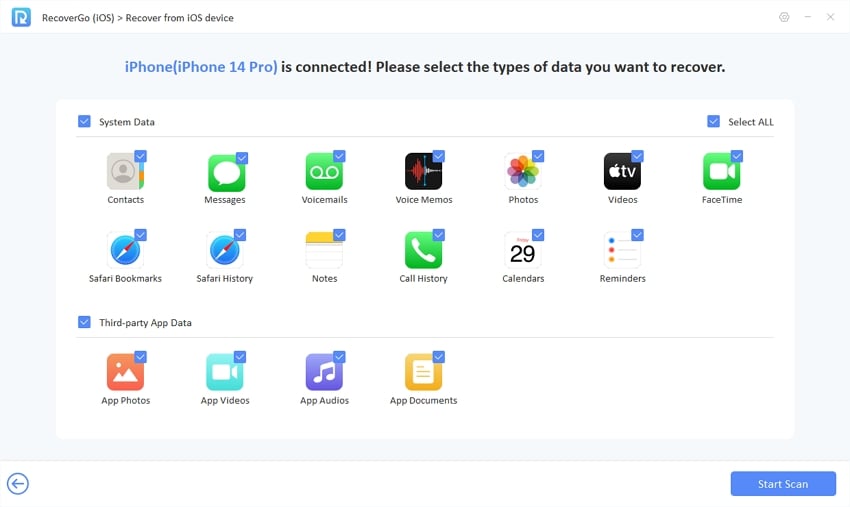
Paso 3 Una vez que se completa el escaneo, puede obtener una vista previa de las fotos eliminadas y seleccionar las que desea recuperar. Además, hay un cuadro de búsqueda en la parte superior derecha de la ventana para buscar una foto específica escribiendo una palabra clave en el cuadro de búsqueda.

Paso 4 Haga clic en «Recuperar» y elija una ubicación en su computadora para guardar las fotos recuperadas.
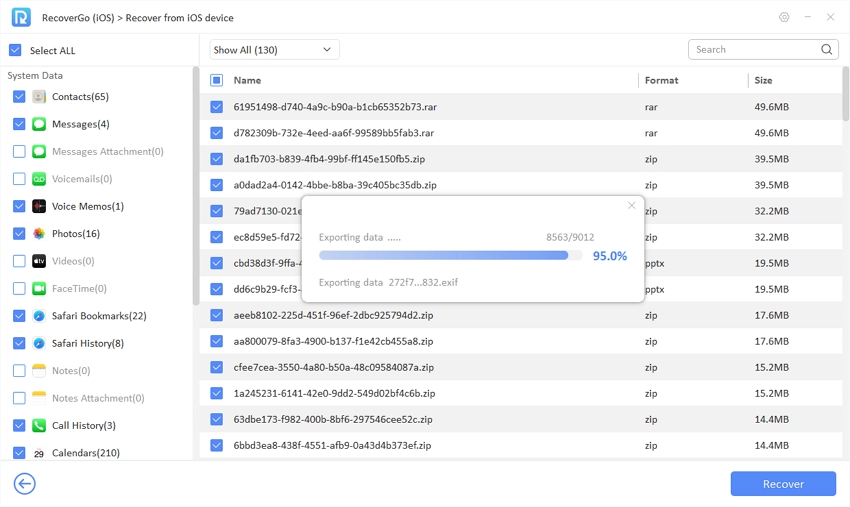
Con estos sencillos pasos, puede recuperar fotos eliminadas permanentemente directamente.
Cómo recuperar fotos eliminadas permanentemente en iPhone de iCloud Backup
Si tiene una copia de seguridad iCloud de su iPhone que incluye las fotos que ha eliminado, es posible que pueda recuperarlas. Sin embargo, hay algunas limitaciones para este método.
⚠ Antes de comenzar, debe saber que para restaurar la copia de seguridad de iCloud necesita borrar todo el contenido y la configuración en su iPhone. Además, restaurar una copia de seguridad reemplazará todas las fotos en su iPhone con los datos de la copia de seguridad. Por lo tanto, cualquier foto agregada después de la creación de la copia de seguridad se perderá.
Aquí le mostramos cómo recuperar fotos eliminadas permanentemente del iPhone sin computadora:
Paso 1: Primero, asegúrese de tener una copia de seguridad iCloud que contenga las fotos que desea recuperar. Puede verificar esto yendo a Configuración> (su nombre)> iCloud> Administrar almacenamiento> Copias de seguridad.
Paso 2: A continuación, deberá borrar su iPhone y restaurarlo desde la copia de seguridad de iCloud. Para hacer esto, vaya a Configuración> General> RESET> Borrar todo el contenido y la configuración.
Paso 3: siga el proceso de configuración hasta que llegue a la pantalla «Aplicaciones y datos», luego seleccione «Restaurar desde la copia de seguridad de iCloud».
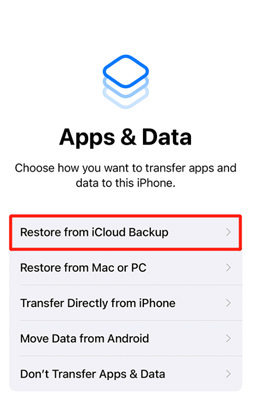
Paso 4: Inicie sesión en su cuenta de iCloud y seleccione la copia de seguridad que contiene las fotos que desea recuperar. Espere a que se complete el proceso de restauración. Esto puede llevar un tiempo dependiendo del tamaño de la copia de seguridad y la velocidad de su Internet.
Después de que se complete el proceso de restauración, su iPhone se reiniciará y sus fotos deben restaurarse.
Cómo obtener fotos eliminadas permanentemente en iPhone a través de Finder
Apple siempre trata de proteger los datos de los usuarios. Entonces, si tiene una copia de seguridad de su iPhone almacenada en su Mac usando Finder, pruebe este método para restaurar la foto eliminada permanentemente.
⚠ NOTA: Durante el proceso de restauración, se eliminarán todos los datos. Y los archivos antiguos en el archivo de copia de seguridad reemplazarán los datos actuales.
Siga los pasos para obtener fotos eliminadas permanentemente en el iPhone a través del Finder:
Paso 1: conecte su iPhone a su Mac con un cable de rayos.
Paso 2: Abra el buscador y seleccione su iPhone en la sección «Ubicaciones» en la barra lateral izquierda.
Paso 3: haga clic en «Restaurar iPhone …» en la pestaña «General». Seleccione las fotos que desea recuperar y haga clic en «Restaurar».
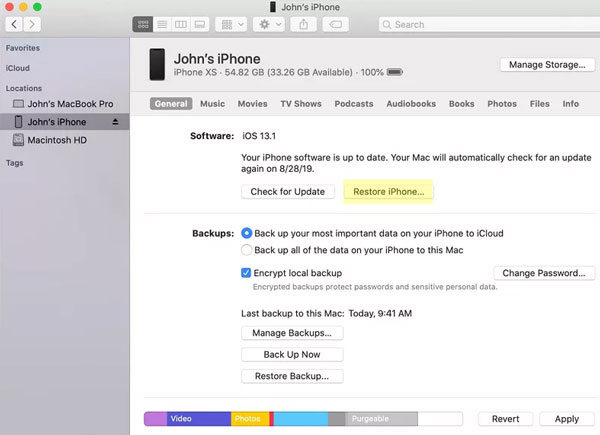
Paso 4: Ingrese su contraseña si se le solicita y espere a que se complete el proceso de restauración. Esto puede llevar algún tiempo dependiendo del tamaño de la copia de seguridad y la velocidad de su Mac.
Paso 5: Una vez que se complete el proceso de restauración, su iPhone se reiniciará y sus fotos deben restaurarse.
Siguiendo nuestras instrucciones, podrá recuperar sus imágenes con solo unos pocos clics. Asegúrese de haber respaldado su iPhone antes de continuar con el proceso de restauración a través del buscador para evitar problemas de pérdida de datos.
More reading: Guía paso a paso: ¿Cómo hacer una copia de seguridad de fotos de iPhone en PC/Mac/nube?
Cómo restaurar fotos eliminadas permanentemente en iPhone con iTunes Backup
Si ha respaldado estas fotos eliminadas en sus iTunes, puede seguir los pasos de guía a continuación para recuperarlas.
⚠ Si las fotos que desea recuperar no se incluyeron en la copia de seguridad de iTunes, entonces no serán recuperables utilizando este método. Una vez más, recuperar fotos de la copia de seguridad de iTunes sobrescribirá todos los datos que tiene en su iPhone. Por lo tanto, se perderán cualquier imagen de datos después de la creación de la copia de seguridad.
Para recuperar fotos eliminadas permanentemente de la copia de seguridad de iTunes, puede seguir estos pasos:
Paso 1: conecte su iPhone a su computadora y inicie iTunes.
Paso 2: iTunes debe detectar automáticamente el dispositivo Apple que aparecerá en la sección de resumen. Haga clic en el icono de iPhone que aparece en la esquina superior izquierda de iTunes.
Paso 3: En la pestaña Resumen, haga clic en «Restaurar copia de seguridad». Seleccione la copia de seguridad que contiene las fotos que desea recuperar y haga clic en «Restaurar».
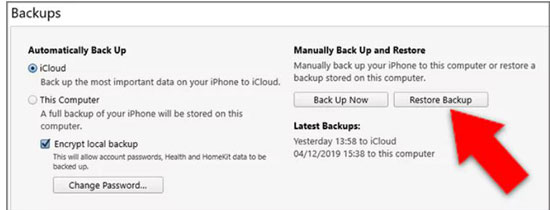
Paso 4: Espere a que se complete el proceso de restauración. Esto puede llevar algún tiempo dependiendo del tamaño de la copia de seguridad y la velocidad de su computadora.
Una vez que se complete el proceso de restauración, su iPhone se reiniciará y sus fotos deben restaurarse en el dispositivo.
Resumen
Entonces, si sientes que tus preciosos recuerdos se han ido para siempre, no te desesperes. Siguiendo nuestra guía, puede aprender cómo recuperar fotos eliminadas permanentemente en el iPhone. Te permitirá recuperar esas fotos y revivir esos momentos inolvidables una vez más. Si no tiene una copia de seguridad, también puede usar una solución de recuperación de datos como Recovergo – software de recuperación de fotos para recuperar fotos eliminadas.
